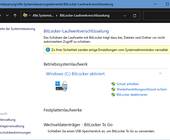Windows 10: die wichtigsten Einstiegstipps
Diverse Kurztipps
Wichtige Tastaturkürzel
Während die Klassiker wie Alt+Tab (zum Wechsel zwischen Anwendungen) oder Windowstaste+E (zum Öffnen des Internet Explorers) noch immer funktionieren, gibt es eine Reihe neuer Tastenkürzel, mit denen Windows 10 noch etwas angenehmer zu bedienen ist.
Taskansicht öffnen: Windowstaste+Tab öffnet die Taskansicht – eine Kombination aus Alt+Tab und einer Übersicht über die virtuellen Desktops (siehe nächster Tipp).
Virtuelle Desktops
Für die Verwaltung der virtuellen Desktops benötigen Sie vor allem drei Kombinationen:
- Windowstaste+Ctrl+D erstellt einen neuen virtuellen Desktop.
- Windowstaste+Ctrl+F4 schliesst den aktiven Desktop.
- Windowstaste+Ctrl+Pfeiltaste (links oder rechts) wechselt zwischen den einzelnen Desktops hin und her.
System-Apps und Befehle
Mit folgenden Kürzeln öffnen Sie wichtige System-Applikationen und führen Befehle aus:
- Windowstaste+A öffnet das Benachrichtigungscenter.
- Windowstaste+I führt zu den Einstellungen.
- Windowstaste+X öffnet ein Menü mit zentralen Systembefehlen (z. B. der Systemsteuerung).
- Windowstaste+E öffnet den Windows-Explorer.
- Windowstaste+H führt Sie zum «Teilen»-Menü, um zum Beispiel Fotos per E-Mail zu verschicken.
- Windowstaste+L sperrt den Computer.
- Windowstaste+Q holt die Sprachassistentin Cortana hervor und aktiviert gleichzeitig die Stimmerkennung.
- Windowstaste+S öffnet ebenfalls Cortana und aktiviert gleichzeitig das Suchfeld.
- Windowstaste+Pfeiltasten dient zum Vierteln von Programmfenstern. Mittels der Windowstaste und Pfeiltasten (oben oder rechts) verschieben Sie das Fenster in die entsprechende Bildschirmecke.
Diverse Kurztipps
Zum Schluss noch ein paar nützliche Kurztipps, welche die Arbeit in Windows 10 noch weiter erleichtern: Sie können Fenster einfach von Desktop zu Desktop verschieben. Öffnen Sie dazu die Taskansicht (Windowstaste+Tab) und ziehen Sie das Fenster auf den gewünschten Desktop. Testen Sie Office Touch auf dem Desktop. Die Touch-Varianten von Word & Co. sind deutlich einfacher gestaltet und für einfache Arbeiten effizienter als das vollgeladene Desktop-Office. Windows 10 kann Updates statt nur vom Server auch von PCs anderer Nutzer laden. Das erhöht die Downloadgeschwindigkeit. Sie finden die Optionen dazu im Startmenü unter Einstellungen/Update und Wiederherstellen/Windows Update/Erweiterte Optionen und schliesslich via Downloadmethode für Updates auswählen.
Kommentare
Es sind keine Kommentare vorhanden.